
Contenido
Si su colección de fotos se sale un poco fuera de control, aquí le explicamos cómo puede poner orden en el caos y organizar su colección de fotos en su Mac de una vez por todas.
La mayoría de los usuarios tienen miles y miles de fotos almacenadas en su computadora que se han acumulado a lo largo de los años, y es probable que esas fotos estén dispersas en todas partes y no estén organizadas correctamente.
Por supuesto, es fácil culparse y agachar la cabeza, pero es algo que es muy común. Puede que no sea un gran problema, pero una vez que intente encontrar una foto o un álbum en particular hace un par de años, puede comenzar a darse cuenta de que probablemente debería organizar sus fotos para que sean más fáciles de administrar.
Afortunadamente, hay un par de maneras en que puede organizar sus fotos, ya sea mediante el uso de una aplicación de administración de fotos para manejar todo por usted, o si desea organizar sus fotos manualmente para que su colección vuelva a la normalidad.
Aquí es cómo puede organizar su colección de fotos en su Mac.
Usa una aplicación de gestión de fotos
Si desea agregar un poco de automatización al proceso de organización de fotos, usar una aplicación de administración de fotos puede ayudar, y quizás la mejor opción para los usuarios de Mac es aprovechar la nueva aplicación de fotos.
Puede importar cualquier imagen a la aplicación Fotos y luego administrar su colección de fotos desde la propia aplicación. Para importar fotos, simplemente abra la aplicación Fotos, vaya a la barra de menú y haga clic en Expediente, entonces Importar.
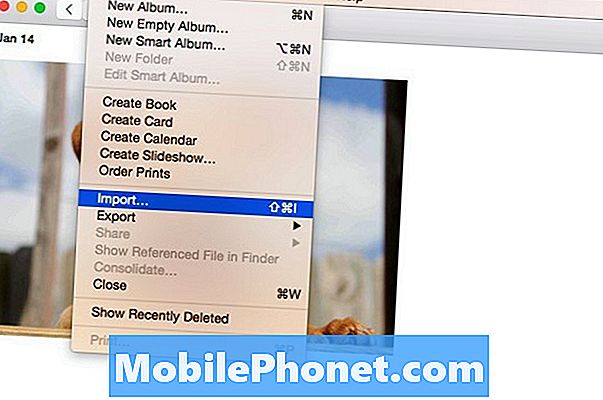
Aparecerá una ventana del Finder y desde allí podrá navegar hasta donde se almacenan todas sus fotos. Simplemente seleccione la carpeta en la que se encuentran sus fotos y luego haga clic en Revisión para la importación. Tenga en cuenta que si sus fotos se encuentran dispersas en diferentes carpetas, tendrá que agregarlas por separado cuando importe.
Todas las fotos que seleccionó para importar aparecerán en un diseño de cuadrícula en la siguiente ventana. Desde aquí, puedes seleccionar fotos específicas para importarlas o importarlas todas con un solo swoop, que es probablemente lo que querrás hacer. Simplemente haga clic enImportar todos los artículos nuevos.
Una cosa que querrá tener en cuenta antes de importar todas sus imágenes es que si tiene la biblioteca de fotos de iCloud habilitada, todas las fotos que importe a la aplicación Mac de Fotos se mostrarán automáticamente en su iPhone u otro dispositivo iOS como bien. Esto no utilizará el espacio de almacenamiento del iPhone, sino el espacio de almacenamiento de iCloud. Sin embargo, si solo quieres que tus fotos se muestren en la aplicación Fotos de tu Mac, asegúrate de desactivar la biblioteca de fotos iCloud en la configuración de la aplicación Fotos.
Una vez que haya importado todas sus fotos, puede usar la aplicación Fotos para crear sus propios álbumes y colecciones, e incluso puede buscarlas fácilmente con la función de búsqueda inteligente de la aplicación, lo que significa que ya no tendrá que intentar profundizar en la carpeta de fotos. para encontrar una foto específica.
Organizar manualmente
Si prefieres organizar tu colección de fotos manualmente sin la ayuda de una aplicación de administración de fotos, entonces también es una buena manera de hacerlo, aunque es probable que tarde mucho más en hacerlo.

Al organizar tus fotos, hay algunas cosas que debes tener en cuenta. En primer lugar, es mejor colocar todas sus fotos en un solo lugar, sin importar qué. OS X viene con una carpeta de imágenes solo para este propósito. Use esa carpeta y ponga todas las fotos que tenga en esa carpeta.
Desde allí, puede comenzar a crear subcarpetas como álbumes y separar sus fotos en consecuencia. Entonces, si tiene fotos de unas vacaciones recientes, colóquelas todas en su propia carpeta y nómbrela como "Vacaciones 2014".
Sin embargo, no es necesario cambiar el nombre de tus fotos, ya que eso no servirá de nada y, de todos modos, tomará una eternidad, especialmente si tienes miles de fotos. Lo más importante es que coloques fotos en las carpetas del álbum y luego las nombre de las carpetas en consecuencia.
Copia de seguridad de tus fotos
Quizás el paso más importante para organizar su colección de fotos no tenga nada que ver con la organización, pero garantiza que nunca pierda sus fotos, lo que puede ser una cosa muy, muy mala.
Una opción es hacer una copia de seguridad de tus fotos en la nube. De hecho, eso es muy fácil de hacer con iCloud Photo Library, ya que cada foto que importe se cargará a su cuenta de iCloud.
Sin embargo, Apple solo te da 5GB de almacenamiento gratis. Algo más que eso y tendrás que pagar. Sin embargo, un aumento de hasta 20 GB es de solo $ 0.99 por mes, por lo que es definitivamente asequible, y eso es más que suficiente espacio para almacenar muchas fotos.
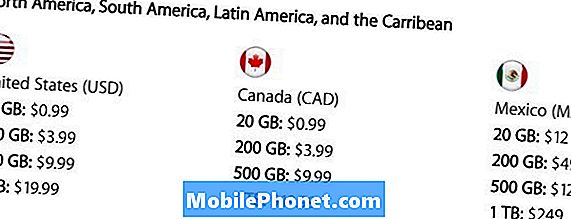
También puede usar Dropbox o Google Drive para almacenar fotos en la nube. Obtienes 2GB gratis con Dropbox y 15GB gratis con Google Drive (aunque se comparte con Gmail). Con estos servicios, puede descargar sus respectivas aplicaciones para Mac y luego usarlas como cualquier otra carpeta, copiando y pegando fotos en ellas y haciendo copias de seguridad en la nube.
Quizás la mejor opción, sin embargo, es hacer una copia de seguridad de tus fotos en una unidad flash o en un disco duro externo. Algo así como esta unidad flash USB 3.0 de 64GB es barata y proporciona espacio de almacenamiento más que suficiente para realizar copias de seguridad de las fotos.
Usted puede obtener un disco duro externo si tiene mucho de fotos, y tal vez incluso algunos videos que ocupan mucho espacio. Un disco duro de 1TB como este modelo Western Digital de $ 60 hará el truco para hacer copias de seguridad de casi cualquier cosa, no solo fotos.
En cualquier caso, siempre es una buena idea tener una copia de seguridad de tus datos, por lo tanto, si tu computadora falla, no perderás las cosas importantes.


